
Mục lục:
- Tác giả John Day [email protected].
- Public 2024-01-30 13:30.
- Sửa đổi lần cuối 2025-01-23 15:14.


Ở nhà, tôi có một số card âm thanh USB giá rẻ, có thể mua ở Banggood, Aliexpress, Ebay hoặc các cửa hàng trực tuyến toàn cầu khác với giá vài đô la. Tôi đã tự hỏi liệu tôi có thể sử dụng chúng để làm gì thú vị và quyết định thử tạo phạm vi PC tần số thấp với một trong số chúng. Trên Internet, tôi đã tìm thấy một phần mềm rất hay, có thể được sử dụng làm máy hiện sóng USB và bộ tạo tín hiệu. Tôi đã thực hiện một số thiết kế ngược lại của thẻ (được mô tả trong bước đầu tiên) và quyết định rằng nếu tôi muốn có phạm vi hoạt động đầy đủ - tôi cũng cần thiết kế giao diện người dùng Analog, cần thiết cho việc phân chia và thay đổi điện áp thích hợp của tín hiệu đầu vào được áp dụng ở đầu vào micrô của thẻ âm thanh, vì đầu vào micrô mong đợi điện áp đầu vào tối đa theo thứ tự vài thập kỷ milivôn. Tôi cũng muốn làm cho giao diện người dùng tương tự trở nên phổ biến - để có thể được sử dụng với Arduinos, STM32 hoặc các bộ vi điều khiển khác - có dải tín hiệu đầu vào rộng hơn nhiều so với dải đầu vào của thẻ âm thanh. Hướng dẫn từng bước cách thiết kế giao diện người dùng phạm vi Analog như vậy được trình bày trong tác phẩm này.
Bước 1: Thiết kế và sửa đổi đảo ngược thẻ âm thanh USB




Thẻ USB rất dễ mở - vỏ không được dán, chỉ lắp một phần vào. PCB là hai mặt. Giắc cắm âm thanh và các nút điều khiển nằm ở phía trên cùng, chip giải mã C-media, được bao phủ bởi hợp chất ở phía dưới cùng. Micrô được kết nối ở chế độ đơn âm - hai kênh được nối tắt với nhau trên PCB. Tụ điện ghép nối AC (C7) được sử dụng ở đầu vào micrô. Thêm vào đó, một điện trở 3K (R2) được sử dụng cho xu hướng của micrô bên ngoài. tôi đã loại bỏ điện trở này để lại vị trí của nó mở. Đầu ra âm thanh cũng được kết hợp AC cho cả hai kênh.
Có một khớp nối AC ở đường dẫn tín hiệu ngăn cản việc quan sát các tín hiệu DC và tần số thấp. Vì lý do đó, tôi quyết định loại bỏ (ngắn) nó. Quyết định này cũng có nhược điểm. Sau khi tụ điện, có một số điểm hoạt động DC được xác định cho ADC âm thanh và nếu đầu cuối tương tự có DC OP đầu ra khác nhau, vì phạm vi tín hiệu đầu vào nhỏ, ADC có thể bão hòa. Điều đó có nghĩa là - DC OP của mạch phía trước phải được căn chỉnh với DC OP của tầng đầu vào ADC. Mức điện áp đầu ra DC phải được điều chỉnh để có thể bằng mức điện áp đầu vào ADC. Việc điều chỉnh này được thực hiện như thế nào sẽ được thảo luận trong các bước tiếp theo. Tôi đã đo điện áp DC khoảng 1,9V ở đầu vào của ADC.
Một yêu cầu khác, mà tôi đã xác định cho front-end tương tự là không yêu cầu nguồn điện bổ sung. Tôi quyết định sử dụng điện áp USB 5V có sẵn trong card âm thanh để cung cấp cho mạch mặt trước. Vì mục đích đó, tôi đã cắt kết nối chung giữa đầu giắc cắm âm thanh và các điểm tiếp xúc vòng. Vòng tôi quyết định sử dụng cho tín hiệu (dây màu trắng trên hình cuối cùng - cầu nối cũng là tụ điện AC) và đầu giắc cắm tôi quyết định sử dụng làm đầu cuối cấp nguồn - vì mục đích đó tôi đã kết nối nó với USB 5V line (dây màu đỏ). Với việc sửa đổi card âm thanh đã hoàn thành. Tôi đã đóng nó lại.
Bước 2: Thiết kế giao diện người dùng
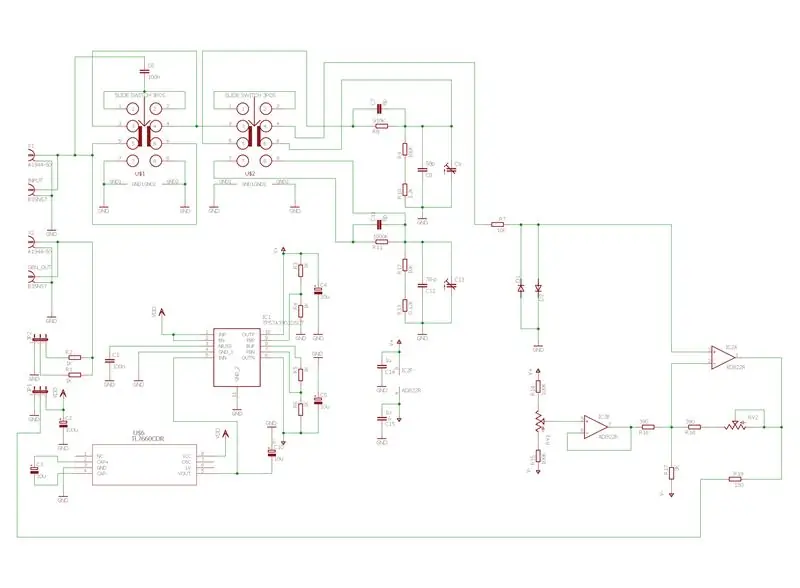
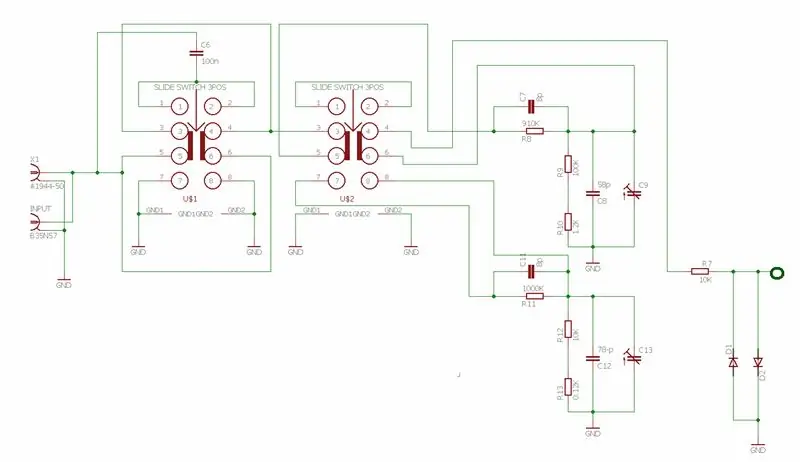
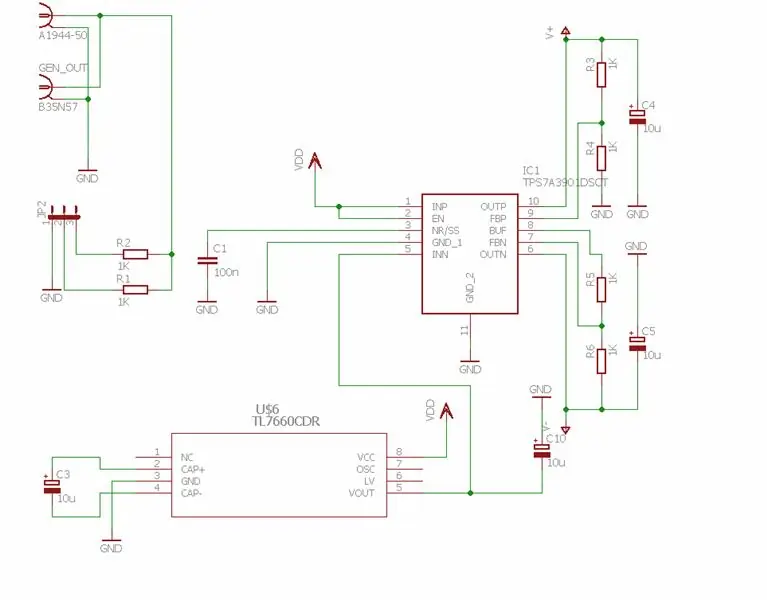
Quyết định của tôi là có 3 chế độ làm việc cho máy hiện sóng:
- DC
- AC
- đất
Có chế độ AC yêu cầu điện áp đầu vào / chế độ chung của bộ khuếch đại đầu vào kéo dài dưới đường cung cấp. Điều đó có nghĩa là - bộ khuếch đại phải có nguồn cung cấp kép - tích cực và tiêu cực.
Tôi muốn có ít nhất 3 dải điện áp đầu vào (tỷ lệ suy giảm)
- 100:1
- 10:1
- 1:1
Tất cả các chuyển đổi giữa các chế độ và phạm vi đều là công tắc trượt cơ học 2P3T được định hình sẵn.
Để tạo ra điện áp cung cấp âm cho bộ khuếch đại tôi đã sử dụng chip bơm sạc 7660. Để ổn định điện áp cung cấp cho bộ khuếch đại, tôi đã sử dụng bộ điều chỉnh tuyến tính kép TI TPS7A39. Con chip này có gói nhỏ, nhưng không khó để hàn nó trên PCB. Là bộ khuếch đại tôi đã sử dụng opamp AD822. Ưu điểm của nó - Đầu vào CMOS (dòng đầu vào rất nhỏ) và sản phẩm có băng thông tương đối cao. Nếu bạn muốn có băng thông rộng hơn nữa, bạn có thể sử dụng một opamp khác với đầu vào CMOS. Rất vui khi có tính năng Rail to Rail Input / Output; tiếng ồn thấp, tốc độ quay vòng cao. OpAmp được sử dụng, tôi quyết định cung cấp hai nguồn + 3,8V / -3,8V. Các điện trở phản hồi được tính toán theo bảng dữ liệu của TPS7A39, cung cấp các điện áp này là:
R3 22K
R4 10K
R5 10K
R6 33K
Nếu bạn muốn sử dụng giao diện này với Arduino, bạn có thể muốn đạt điện áp đầu ra 5V. Trong trường hợp này, bạn phải áp dụng điện áp cung cấp đầu vào> 6V và đặt điện áp đầu ra của bộ điều chỉnh kép là + 5 / -5V.
AD822 là bộ khuếch đại kép - đầu tiên chúng được sử dụng làm bộ đệm để xác định điện áp chế độ chung của bộ khuếch đại thứ hai được sử dụng trong cấu hình tổng hợp không đảo ngược.
Để điều chỉnh điện áp chế độ chung và độ lợi của bộ khuếch đại đầu vào, tôi đã sử dụng chiết áp như vậy.
Tại đây, bạn có thể tải xuống thiết lập mô phỏng LTSPICE, trong đó bạn có thể thử thiết lập cấu hình bộ khuếch đại của riêng mình.
Có thể thấy rằng PCB có đầu nối BNC thứ hai. Đây là đầu ra của card âm thanh - cả hai kênh được nối tắt với nhau thông qua hai điện trở - giá trị của chúng có thể nằm trong khoảng 30 Ohm - 10 K. Bằng cách này, đầu nối này có thể được sử dụng như bộ tạo tín hiệu. Trong thiết kế của mình, tôi không sử dụng đầu nối BNC làm đầu ra - tôi chỉ hàn một dây ở đó và thay vào đó sử dụng hai đầu nối chuối. Cái màu đỏ - đầu ra hoạt động, cái màu đen - tín hiệu nối đất.
Bước 3: PCB và hàn



PCB được sản xuất bởi JLCPCB.
Sau đó, tôi bắt đầu hàn các thiết bị: Đầu tiên là phần nguồn cung cấp.
PCB hỗ trợ hai loại đầu nối BNC - bạn có thể chọn loại nào để sử dụng.
Các tụ điện cắt tỉa tôi đã mua từ Aliexpress.
Các tập tin mầm non có sẵn để tải xuống tại đây.
Bước 4: Quyền anh
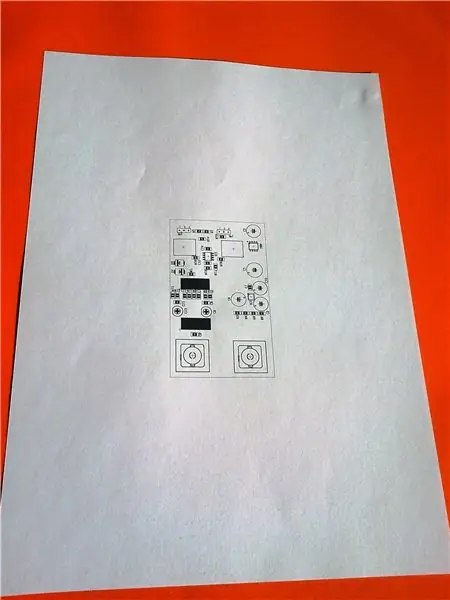


Tôi quyết định cho tất cả những thứ này vào một chiếc hộp nhựa nhỏ. Tôi đã có một cái có sẵn từ cửa hàng địa phương. Để làm cho thiết bị miễn nhiễm với các tín hiệu vô tuyến bên ngoài, tôi đã sử dụng một băng đồng, tôi gắn vào các thành thùng bên trong. Như giao diện với thẻ Âm thanh, tôi đã sử dụng hai giắc cắm âm thanh. Tôi cố định chúng chắc chắn bằng keo epoxy. PCB được gắn ở một khoảng cách nào đó so với vỏ dưới bằng cách sử dụng các miếng đệm. Để đảm bảo rằng thiết bị được cung cấp thích hợp, tôi đã thêm một đèn LED nối tiếp với điện trở 1K được kết nối với giắc cắm nguồn phía trước (đầu giắc cắm phía micrô)
Bước 5: Thiết bị đã sẵn sàng



Dưới đây là một số hình ảnh của thiết bị được lắp ráp.
Bước 6: Kiểm tra


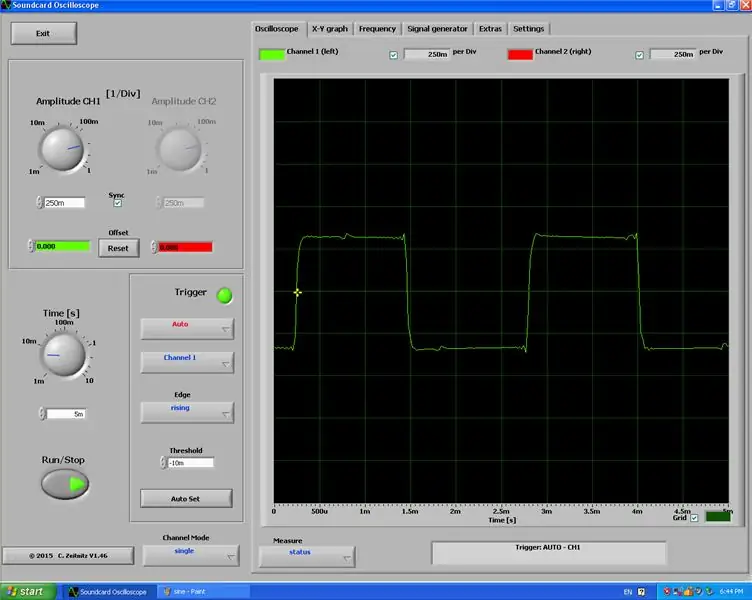
Tôi đã thử nghiệm máy hiện sóng bằng cách sử dụng bộ tạo tín hiệu này. Bạn có thể xem một số ảnh chụp màn hình được thực hiện trong quá trình thử nghiệm.
Thách thức chính khi sử dụng phạm vi này là điều chỉnh điện áp đầu ra của chế độ chung giao diện người dùng giống với điện áp của card âm thanh. Sau đó thiết bị hoạt động rất mượt mà. Nếu sử dụng giao diện người dùng này với Arduino, vấn đề với việc căn chỉnh điện áp ở chế độ chung sẽ không tồn tại - nó có thể được đặt tự do trong phạm vi 0-5V và được điều chỉnh chính xác sau đó đến giá trị, tối ưu cho phép đo của bạn. Khi sử dụng với Arduino, tôi cũng sẽ đề xuất một thay đổi nhỏ khác - hai điốt bảo vệ chống song song ở đầu vào của bộ khuếch đại có thể được đặt cùng với hai điốt Zenner 4.7V mắc nối tiếp nhưng ngược chiều nhau. Bằng cách này, điện áp đầu vào sẽ được kẹp ở ~ 5.3V bảo vệ các đầu vào opamp của quá áp.
Đề xuất:
Tạo giao diện người dùng cong trong Unity cho thực tế ảo: 4 bước

Tạo giao diện người dùng cong trong Unity cho thực tế ảo: Nếu bạn đang tìm kiếm một giải pháp miễn phí và dễ dàng để tạo giao diện người dùng cong cho Ứng dụng thực tế ảo hoặc Trò chơi VR của bạn ở đúng nơi. Trong blog này, bạn sẽ học cách tạo một phần tử ui cong thống nhất bằng cách sử dụng Unity UI Extensions.
Giao diện người dùng cho MicroPython: 9 bước

Giao diện người dùng cho MicroPython: Gần đây, tôi có một bảng esp8266 và đã cài đặtMicroPython trên đó. Nó có thể được điều khiển bằng cách gõ lệnh hoặc tải mã python lên nó. Để cài đặt MicroPython trên esp8266, vui lòng kiểm tra https://MicroPython.org/download/#esp8266 hoặc https: // Mic
Giao diện người dùng Android (remotexy) để điều khiển động cơ Servo bằng Arduino và Bluetooth: 7 bước (có hình ảnh)

Giao diện người dùng Android (remotexy) để điều khiển động cơ Servo bằng Arduino và Bluetooth: Trong bài viết này, tôi sẽ cung cấp cho bạn các bước nhanh chóng để tạo Giao diện người dùng Android bằng cách sử dụng Trình tạo giao diện từ xa để điều khiển Động cơ Servo được kết nối với Arduino Mega qua Bluetooth. Video này cho thấy giao diện người dùng sẽ điều khiển tốc độ và vị trí động cơ servo như thế nào
Giao diện người dùng tương tác đơn giản để giảng dạy và đánh giá: 11 bước

Giao diện người dùng tương tác đơn giản để giảng dạy và đánh giá: Dự án này được phát triển như một phần của lớp học đại học, mục tiêu là tạo ra một hệ thống tương tác để giảng dạy và đánh giá một chủ đề nhất định. Đối với nó, chúng tôi đã sử dụng Xử lý trên PC cho giao diện và Arduino NANO cho nút arcade và đèn LED, vì vậy
Xây dựng một chiếc đồng hồ ấn tượng như chuông thật cho PC của bạn và một chiếc đồng hồ ấn tượng cho bình chữa cháy.: 3 bước (có hình ảnh)

Xây dựng Đồng hồ ấn tượng bằng chuông thật cho PC của bạn và Đồng hồ ấn tượng cho bình chữa cháy: Một chiếc chuông đồng, một bộ tiếp điện nhỏ và một số thứ nữa và một chiếc chuông thật có thể báo giờ trên máy tính để bàn của bạn. Mặc dù dự án này chạy trên Windows và Mac OS X cũng vậy, tôi đã quyết định cài đặt Ubuntu Linux trên PC mà tôi tìm thấy trong thùng rác và làm việc trên đó: Tôi chưa bao giờ
